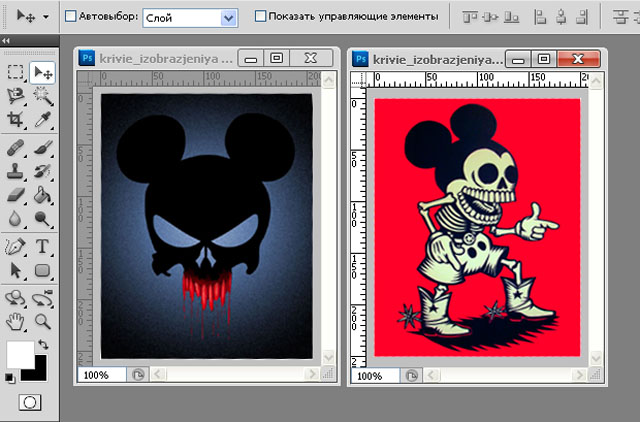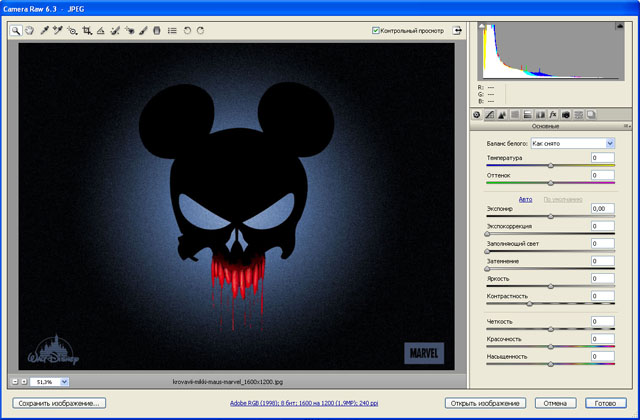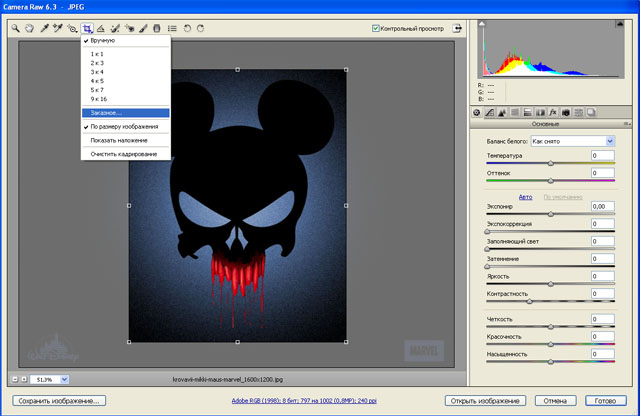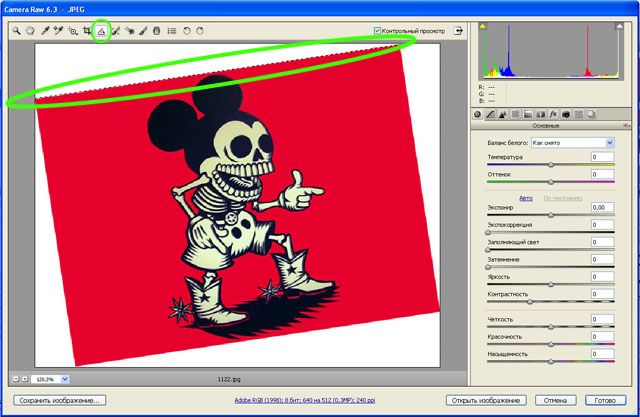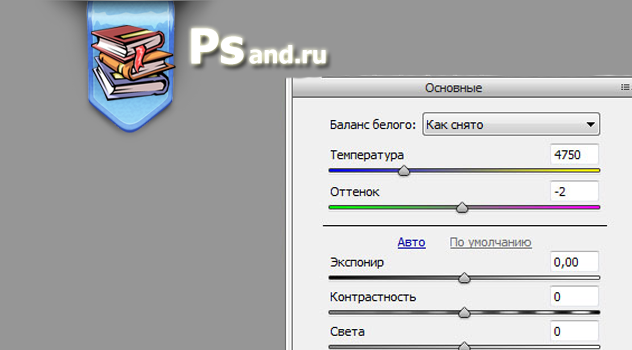В программе фотошоп версии CS5 вы можете использовать инструмент Линейка для выпрямления отдельных изображений одним щелчком. Однако если вы старательно сканировали множество фотографий в один файл, вы можете избавить себя от огромной работы, заставив фотошоп кадрировать, выправить и разделить их на отдельные файлы вместо вас — выбором одной команды меню.
При открытом документе с фотографиями выберите команду меню Файл => Автоматизация => Кадрировать и выпрямить фотографию (File => Automate => Crop and Straighten). Программа мгновенно вычислит угол края изображения в целом (то есть краев отдельных фотографий) на белом фоне, повернет изображения, и затем дублирует все фотографии в собственные идеально кадрированные и выпрямленные документы.
Эту команду также можно использовать для документов, содержащих только одно изображение, при условии, что по всем четырем сторонам картинки есть белое пространство (как то пространство, которое остается между фотографиями, если их сканируют сразу по несколько штук). Она также применима к файлам со слоями. Выберите слой изображения, которое вы хотите извлечь, запустите команду и фотошоп отделит слой в самостоятельный документ, а также удалит его из исходного документа. Если этот слой содержит несколько изображений, они будут разделены по собственным документам.
Если вы хотите кадрировать и выпрямить несколько фотографий, находящихся на одном слое (но не все), создайте вокруг каждой из них выделенную область перед тем, как выполнять команду (используйте любой инструмент выделения и удерживайте клавишу Shift чтобы добавить к выделенной области). Программа обработает только указанные фотографии при условии, что они (и их отдельные рамки выделения) расположены рядом друг с другом. Если это не так, то кадрирует и выпрямит все, что находится между ними, вынуждая вас закрывать новые ненужные документы.
Внешний модуль Camera Raw
Camera Raw — восхитительное программное обеспечение, используемое фотографами для изменения цвета и освещения изображений. Оно устанавливается вместе с фотошопом, так что вам не придется загружать этот внешний модуль или платить за него отдельно. Его использование имеет два больших преимущества:
1. Вы можете отменить кадрирование или выпрямление (или и то, и другое) в любое время — независимо от того, над файлом в каком формате вы работаете: Raw, JPEG или TIFF.
2. Если несколько ваших фотографий необходимоизменить сходным образом, можно это сделать сразу. Позволяет сэкономить время.
Чтобы открыть изображение в окне модуля Camera Raw, перейдите к файлу в программе Bridge или в новой палитре Mini Bridge, а затем выберите команду меню Файл => Открыть в Camera Raw (File => Open in Camera Raw) или нажмите сочетание клавиш Ctrl+R.
Кадрирование изображений
Чтобы это сделать в окне модуля Camera Raw, вам необходимо выполнить те же шаги, что и при использовании инструмента Линейка. Открыв изображение, выберите инструмент Рамка в верхней части окна модуля и создайте рамку вокруг изображения. Затем щелкните мышью по кнопке инструмента Рамка и удерживайте кнопку мыши, пока не появится меню со списком пропорций, а также вариантом Заказное (Custom). Если вы выберите этот пункт, откроется диалоговое окно, позволяющее ввести конкретные соотношения или размеры в пикселах, дюймах или сантиметрах. Какой бы метод вы не применили, Camera Raw поместит поверх изображения рамку кадрирования, размер которой можно изменить, перетащив любой из маркеров самой рамки.
[stextbox id=»info»]Совет. Вы можете выйти из этого режима, нажав клавишу Esc или Backspace или выбрав команду Очистить (Clear Crop) из раскрывающегося списка инструмента Рамка.[/stextbox]
Когда вы закончите, нажмите клавишу Enter, чтобы просмотреть итоговое изображение. Если вам потребуется исправить или отменить, выберите вновь этот инструмент, чтобы вновь появилась рамка для удобства редактирования.
Если вам необходимо кадрировать одинаковым образом несколько изображений, шаги будут практически идентичны. Откройте изображения в окне модуля Camera Raw, выбрав их в программе Bridge или найдите их на жестком диске и откройте оттуда. Когда миниатюры появятся в левой части окна модуя, нажмите кнопку Выделить все (Select All), а затем примените инструмент, как описано выше.
Теперь вы можете нажать:
- Кнопку Сохранить изображения (Save Images), чтобы преобразовать, переименовать или переместить файл(ы) или любое сочетание этих задач, так что вам не придется переписывать оригинал. Если вы сохраните их в формате фотошоп, вы можете сохранить обрезанные пикселы на случай, если задумаете восстановить их позже.
- Кнопку Открыть изображения (Open Images), чтобы применить изменения и открыть фотографию(и) в Photoshop.
- Кнопку Отмена (Cancel ) для выхода без применения изменений.
- Кнопку Готово (Done), чтобы применить изменения (которые вы сможете отредактировать в следующий раз при открытии изображения в Camera Raw) и закрыть окно.
Выпрямление изображений
Если вам необходимо выпрямить множество изображений под одним углом, модуль Camera Raw также может обработать их все сразу. Откройте изображения и выберите инструмент Выпрямление (Straighten), а затем нарисуйте линию вдоль горизонта или любого объекта на картинке, который должен быть прямым.
Изображение не будет выпрямлено немедленно, вместо этого перед вами появится рамка, которую можно повернуть для проверки угла. Если все в порядке, нажмите клавишу Enter, и изображение выпрямится. Если оно не получилось идеально прямым, можете попробовать еще раз, выбрав повторно этот инструмент.
[stextbox id=»info»]P.S. Несмотря на большой скачок в развитии телекомуникационной сферы, где больший вклад привнес интернет, сотовый телефон все еще находится в лидерах. Именно через телефон ведется большая часть всех наших разговоров. Нам все еще важно, чтобы мы могли свободно и без ограничений общаться со своими родными, друзьями и партнерами. Это возможно — достаточно лишь купить безлимитные тарифы Билайн.[/stextbox]
 Обучение фотошопу и.. Уроки фотошопа CS5 на русском языке для начинающих Обучение и уроки фотошопа CS5 на русском языке для начинающих
Обучение фотошопу и.. Уроки фотошопа CS5 на русском языке для начинающих Обучение и уроки фотошопа CS5 на русском языке для начинающих